網卡型號怎麼查
在當今數字化時代,網絡連接已成為日常生活和工作中不可或缺的一部分。無論是辦公、娛樂還是學習,穩定的網絡連接都離不開網卡的支持。然而,許多用戶在遇到網絡問題時,往往不知道如何查看自己的網卡型號,從而無法進行針對性的驅動更新或故障排查。本文將詳細介紹幾種常見的查看網卡型號的方法,並提供結構化的數據,幫助您快速解決問題。
一、通過設備管理器查看網卡型號
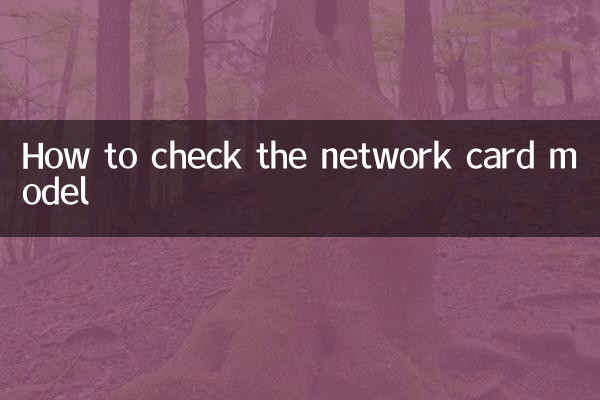
設備管理器是Windows系統中管理硬件設備的重要工具,通過它可以輕鬆查看網卡型號。以下是具體操作步驟:
| 步驟 | 操作說明 |
|---|---|
| 1 | 右鍵點擊“此電腦”或“我的電腦”,選擇“屬性”。 |
| 2 | 在打開的窗口中,點擊左側的“設備管理器”。 |
| 3 | 展開“網絡適配器”選項,即可看到當前計算機中安裝的網卡型號。 |
需要注意的是,部分網卡型號可能顯示為通用名稱(如“Realtek PCIe GbE Family Controller”),此時可以右鍵點擊該設備,選擇“屬性”查看更詳細的信息。
二、通過命令行查看網卡型號
對於熟悉命令行操作的用戶,可以通過以下命令快速獲取網卡型號:
| 命令 | 功能說明 |
|---|---|
| ipconfig /all | 顯示所有網絡適配器的詳細信息,包括網卡型號。 |
| wmic nic get name | 直接列出網卡名稱。 |
| systeminfo | 顯示系統信息,其中包含網卡型號。 |
以ipconfig /all為例,執行該命令後,您可以在輸出結果中找到“描述”或“Description”字段,該字段通常標註了網卡的具體型號。
三、通過第三方軟件查看網卡型號
如果您希望通過更直觀的方式查看網卡型號,可以使用一些第三方硬件檢測工具。以下是幾款常用工具及其特點:
| 軟件名稱 | 功能特點 |
|---|---|
| CPU-Z | 除了查看CPU信息,還能顯示網卡型號和製造商。 |
| Speccy | 提供詳細的硬件信息,包括網卡型號、驅動版本等。 |
| AIDA64 | 功能強大,支持查看所有硬件設備的詳細信息。 |
這些工具通常提供用戶友好的界面,即使是初學者也能輕鬆上手。
四、通過系統信息工具查看網卡型號
Windows系統自帶的“系統信息”工具也可以幫助您查看網卡型號。具體操作如下:
| 步驟 | 操作說明 |
|---|---|
| 1 | 按下Win+R鍵,輸入“msinfo32”並回車。 |
| 2 | 在打開的窗口中,依次展開“組件” >“網絡” >“適配器”。 |
| 3 | 右側面板將顯示所有網卡的詳細信息,包括型號和製造商。 |
這種方法適用於需要獲取更全面硬件信息的用戶。
五、通過Linux系統查看網卡型號
對於Linux用戶,可以通過以下命令查看網卡型號:
| 命令 | 功能說明 |
|---|---|
| lspci | grep -i network | 列出所有網絡設備,包括網卡型號。 |
| ifconfig -a | 顯示所有網絡接口的詳細信息。 |
| ethtool -i [接口名] | 查看指定網卡的驅動和硬件信息。 |
例如,執行lspci | grep -i network後,系統會返回類似“Ethernet controller: Intel Corporation Ethernet Connection I217-LM”的信息,其中“Ethernet Connection I217-LM”即為網卡型號。
總結
無論是Windows還是Linux系統,查看網卡型號的方法都非常簡單。通過設備管理器、命令行或第三方工具,您可以輕鬆獲取網卡的詳細信息。掌握這些方法後,您可以在遇到網絡問題時快速定位硬件型號,從而更高效地解決問題。希望本文對您有所幫助!
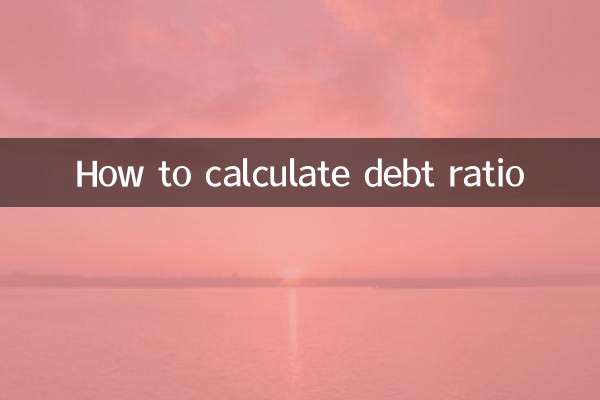
查看詳情
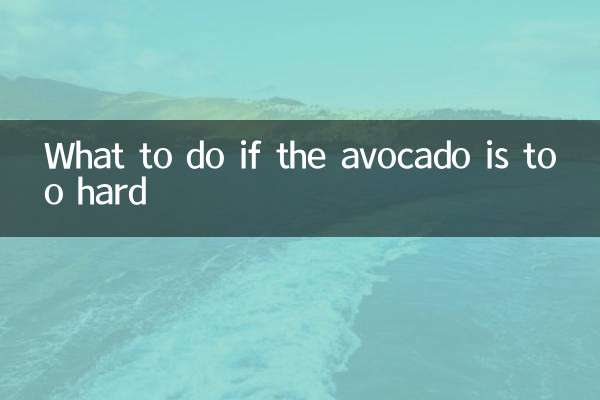
查看詳情